腾讯会议视频共享屏幕音频没声音的终级解决方法
浏览:99日期:2024-04-06 11:43:21
最近很多使用腾讯会议的小伙伴说播放视频的时候没有声音、共享屏幕的时候也没有声音、以及播放音频的时候也没有声音,这个问题改怎么解决呢?今天小编整理了相关的文章,给大家带来最完美的解决方法,具体的一起来看看吧。
腾讯会议看视频共享屏幕放音频没声音:1、首先在任务栏右下角声音图标,右击选择声音,弹出声音对话框。
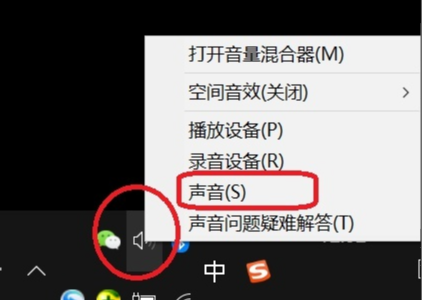
2、然后可以切换到”录制“选项卡。
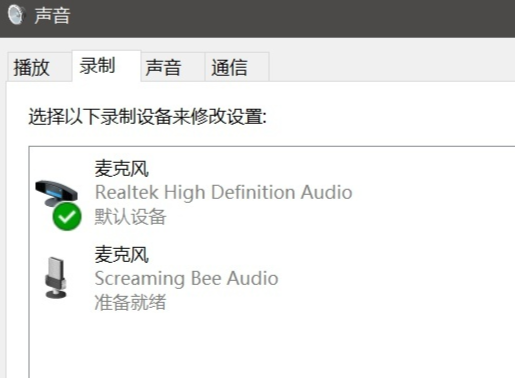
3、此时可以右击选择”显示禁用的设备“,选用'立体声混音'。

4、再右击“立体声混音”,选择“启用“。
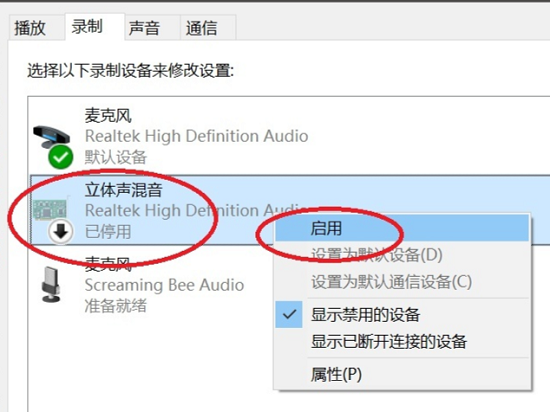
5、在腾讯云会议里,点击最下面一行,麦克风图标右边的三角箭头,
选择”立体声混音“,这样播放视频和播放音频,参会的人员都能听到声音了。

6、有些电脑没有“立体声混音”,这时候就得安装虚拟声卡,来实现立体声混音效果。
以上就是腾讯会议视频共享屏幕音频没声音的终级解决方法的全部内容,望能这篇腾讯会议视频共享屏幕音频没声音的终级解决方法可以帮助您解决问题,能够解决大家的实际问题是优爱好网一直努力的方向和目标。
标签:
腾讯
上一条:腾讯会议如何播放电脑音频下一条:腾讯会议视频没声音解决方法
相关文章:
- 排行榜
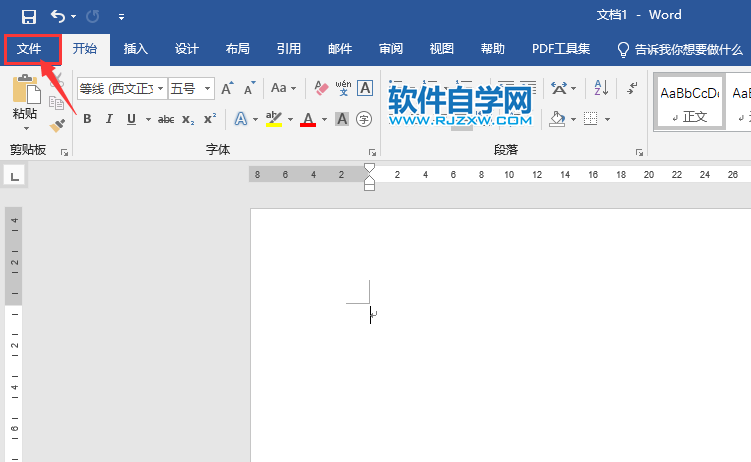
- word2019怎么从这台电脑里面打开文档
- 1. qq号被冻结是怎么回事
- 2. 如何在微信朋友圈里不发图片只发文字
- 3. 腾讯会议视频共享屏幕音频没声音的终级解决方法
- 4. 抖音怎么看总账单
- 5. 在板栗里送礼物的操作流程
- 6. 腾讯地图怎么看街景详情
- 7. 退出群聊后群里人都知道吗
- 8. 企业微信二维码怎么生成
- 9. 贴贴怎么霸占他的屏幕
- 10. 哔哩哔哩升级快一点教程
 网公网安备
网公网安备